Cómo configurar tu router Cisco: comandos, Packet Tracer...

En este artículo te explicamos cómo configurar un router Cisco en Packet Tracer y te mostramos el comando correcto para su gestión. Para la comprensión de la misma necesitarás tener conocimientos sobre la función de un router y los protocolos de enrutamiento.
Para la siguiente explicación se utiliza un esquema de dos computadoras (cada una representa a una red) conectadas a un router. Las pruebas han sido realizadas con el programa Packet Tracer.
¿Cómo implementar un router Cisco y asignar las direcciones IP?
Equipos necesarios para la implementación de un router Cisco
Para la implementación será necesario un router Cisco, dos computadoras (que representarán las redes) y un cable de consola Cisco (proporcionado con el router). A continuación te mostramos lo que sería un esquema básico de implementación de un router Cisco:
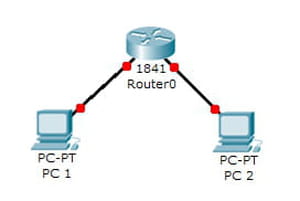
Configuración del IP de las computadoras
Computadora 1:
-
Dirección IP/Máscara: 192.168.1.254/24
-
Puerta de enlace: dirección IP de la interfaz del router a la que está conectada la computadora.
Computadora 2:
- Dirección IP/Máscara: 10.0.0.254/8
-
Puerta de enlace: dirección IP de la interfaz del router a la que está conectada la computadora.
¿Cómo conectar el cableado de la red para la configuración de un router Cisco?
Si bien las dos redes ya están conectadas al router, aún no existe comunicación entre ellas. Para empezar, conecta el router a la computadora que utilizarás para la configuración mediante el cable de consola (cable azul). Inicialmente, utilizarás HyperTerminal (de Microsoft) para efectuar las operaciones necesarias. También puedes emplear Serial Port Monitor o PuTTY.
¿Cómo configurar un router Cisco con los comandos IOS?
Qué es IOS
IOS es el acrónimo de Internetworks Operating System (en español, sistema operativo para la interconexión de redes). Este sistema puede ser administrado en línea de comandos, característico de los equipos Cisco.
Los diferentes modos de operación de un router Cisco
-
Modo usuario: permite consultar toda la información relacionada al router sin poder modificarla. El shell es el siguiente:
Router >
-
Usuario privilegiado: permite visualizar el estado del router, así como importar o exportar imágenes de IOS. El shell es el siguiente:
Router #
-
Modo de configuración global: permite utilizar los comandos de configuración global del router. El shell es el siguiente:
Router (config) #
-
Modo de configuración de interfaces: permite utilizar comandos de configuración de interfaces (direcciones IP, máscaras, etc.). El shell es el siguiente:
Router (config-if) #
-
Modo de configuración de línea: permite configurar una línea (ejemplo: acceso al router por Telnet). El shell es el siguiente:
Router (config-line) #
-
Modo espacial RXBoot: modo de mantenimiento que puede servir para reinicializar las contraseñas del router. El shell es el siguiente:
rommon >
Cómo poner una contraseña en el modo privilegiado en un router Cisco
1) Primero, conéctate en modo privilegiado. Luego, en modo de configuración global y ejecuta lo siguiente:
Router > enable Router # configure terminal Router (config) #
2) Una vez en modo de configuración global, solo deberás ingresar un comando para establecer una contraseña:
Router (config) # enable password contraseña
Así, la próxima vez que un usuario intente conectarse en modo privilegiado, se le solicitará una contraseña.
3) En esta etapa, te recomendamos guardar regularmente la configuración utilizando el siguiente comando (en modo privilegiado):
copy running-config startup-config
Configuración de las interfaces Ethernet de un router Cisco
Ahora, deberás conseguir que las dos redes conectadas al router se comuniquen. Suponiendo que el nombre de la interfaz conectada a PC1 es fa0/0, el de la conectada a PC2 es fa0/1, y que estás en modo de configuración global. A continuación los comandos que debes ejecutar:
- Interfaz fa0/0:
Router (config) # interface fa0/0 Router (config-if) # ip address 192.168.1.1 255.255.255.0 Router (config-if) # no shutdown Router (config-if) # exit
- Interfaz fa0/1:
Router (config) # interface fa0/1 Router (config-if) # ip address 10.0.0.1 255.0.0.0 Router (config-if) no shutdown Router (config-if) exit
Esto en relación con la configuración de las interfaces. Las dos redes deberían ahora comunicarse entre ellas. Intenta comprobarlo con un comando ping desde un PC de una red hacia un PC de otra. No olvides guardar tu configuración actual utilizando el comando apropiado.
Cómo configurar una conexión Telnet en un router Cisco
Debido a que la configuración con el cable de consola e HyperTerminal no es muy práctico, los administradores pueden obtener privilegios para conectarse al router vía Telnet desde cualquier PC de una de las redes.
1) Pasa primero en modo de configuración global, luego en modo de configuración de línea VTY:
Router > enable Password?: Router # configure terminal Router (config) # line vty 0 4
2) Esto configurará la posibilidad de 5 conexiones Telnet simultáneas en el router. En el prompt de configuración de línea, para activar Telnet solo pon una contraseña a la línea:
Router (config-line) # password contraseña Router (config-line) # exit
3) Guarda la configuración.
La configuración básica del router ha terminado. A continuación, un resumen de los diferentes comandos utilizados y que pueden ser utilizados en el caso precedente.
Importante: antes de conectarte vía Telnet debes establecer una contraseña y activar la autenticación en las líneas VTY. Si no es así, el router rechazará la conexión.
¿Cuáles son los comandos IOS básicos?
Si aparecen varios comandos para una misma función, significa que todos realizan lo mismo y cualquiera de ellos puede ser utilizado indistintamente.
Comandos para pasar entre los diferentes modos de usuarios
-
Usuario normal: no necesitas ejecutar ningún comando, en este modo comienza una sesión.
-
Usuario privilegiado (ejecutar desde el modo normal):
Router > enable Router > en
-
Modo de configuración global (ejecutar desde el modo privilegiado):
Router # configure Terminal Router # conf t
-
Modo de configuración de interfaz (ejecutar desde el modo de configuración global):
Router (config) # interface nombre_interfaz Router (config) # int nombre_interfaz
-
Modo de configuración de línea (ejecutar desde el modo de configuración global):
Router (config) # line nombre_de_la_linea
Comandos de información de un router Cisco
Los comandos de información muestran información relativa al router. Todos comienzan con el prefijo show o sh. La mayoría deben ser ejecutados desde el modo privilegiado.
-
Mostrar el archivo de configuración actual del router:
show running-config show run sh run
-
Mostrar información sobre la configuración de hardware del sistema y sobre el IOS:
show version sh version
-
Mostrar los procesos activos:
show processes
-
Mostrar los protocolos configurados de la capa 3 del modelo OSI:
show protocols
-
Mostrar las estadísticas de memoria del router:
show memory
-
Mostrar información y estadísticas sobre una interfaz:
show interfaces nombre_interfaz sh interfaces nombre_interfaz sh int nombre_interfaz
-
Mostrar la tabla de enrutamiento IP:
sh ip ruta
Comandos para la configuración de la interfaz de un router Cisco
Estos comandos están ligados a la configuración de la interfaz del router. La mayoría deben ser ejecutados desde el modo de configuración de interfaz.
-
Asignación de una dirección IP a una interfaz:
ip address @IP mascara
-
Activación de la interfaz:
no shutdown
Comandos para copias de seguridad de la configuración de un router Cisco
Estos comandos permiten hacer una copia de seguridad de la configuración actual para restaurarla automáticamente en caso de reinicio del router. Estos se ejecutan en modo privilegiado.
-
Copia de seguridad con solicitud de confirmación:
copy running-config startup-config copy run start
-
Copia de seguridad sin solicitud de confirmación:
write
Comando de anulación
Este comando permite regresar a la última configuración guardada, anulando todas las modificaciones que han sido hechas tras la configuración. Se ejecuta en modo privilegiado.
copy startup-config running-config copy start run
Cómo anular un comando en particular
Para anular un comando en particular, coloca el prefijo 'no' delante del comando que se ejecutó anteriormente. Ejemplo: anular la configuración de una interfaz:
no ip address
Cómo cambiar el nombre de un router Cisco
El nombre del router puede ser modificado para poder diferenciarlo en la red. El comando será ejecutado en modo de configuración global:
host NuevoNombre
Un nombre diferente aparecerá en el prompt en sesiones HyperTerminal o Telnet.
Antes:
Router >
Después:
NuevoNombre >
Cómo poner una contraseña al usuario privilegiado en un router Cisco
Estos comandos deben ser ejecutados en modo de configuración global:
-
Asignación normal:
enable password contraseña
-
Asignación encriptada:
enable secret contraseña
¿Cómo encender un router en Packet Tracer?
En Packet Tracer, los dispositivos se encienden automáticamente cuando se abre la simulación o se carga el archivo de práctica. Por lo tanto, no es necesario realizar un paso adicional para encender el router.

